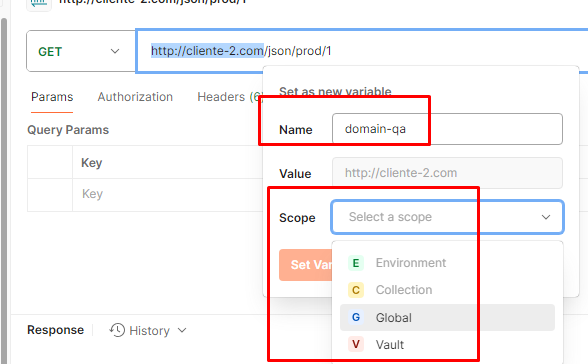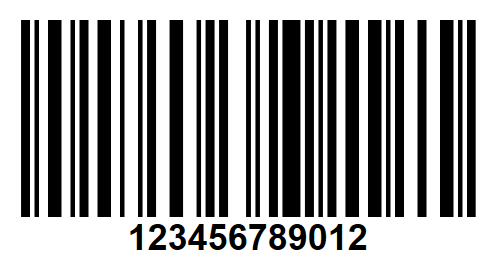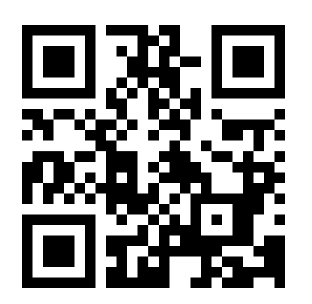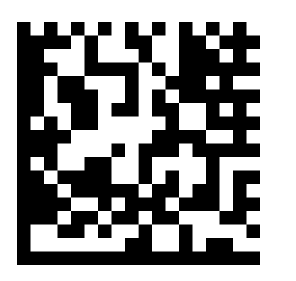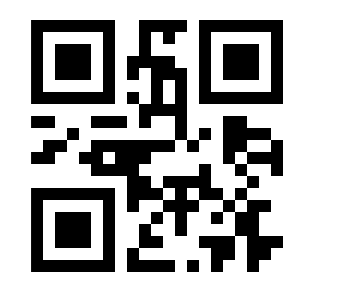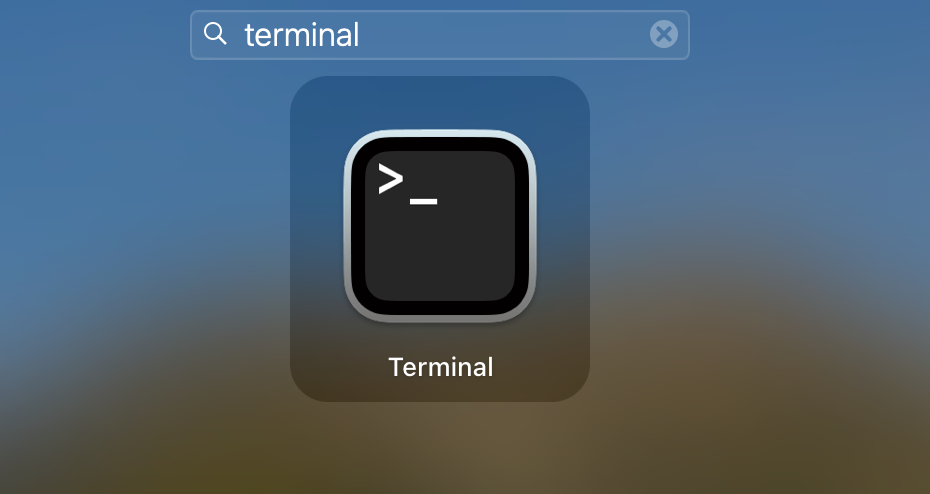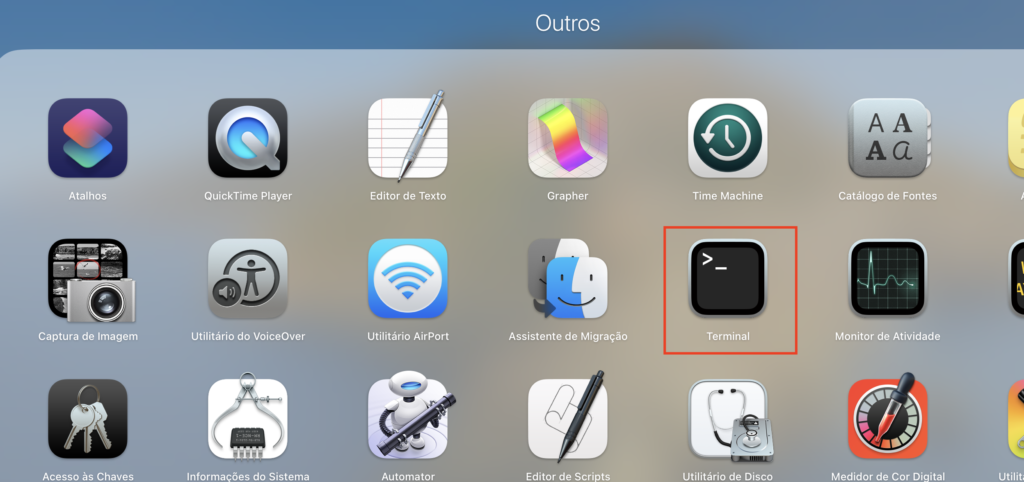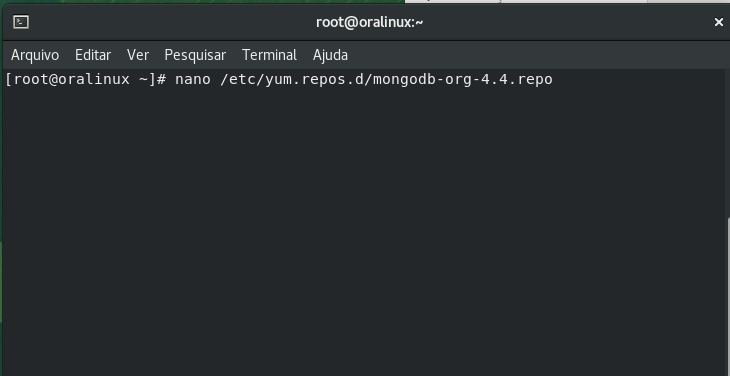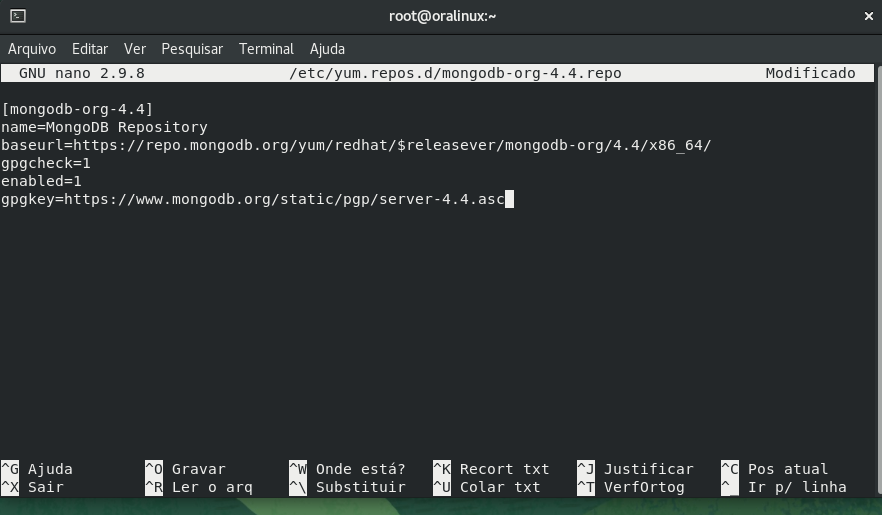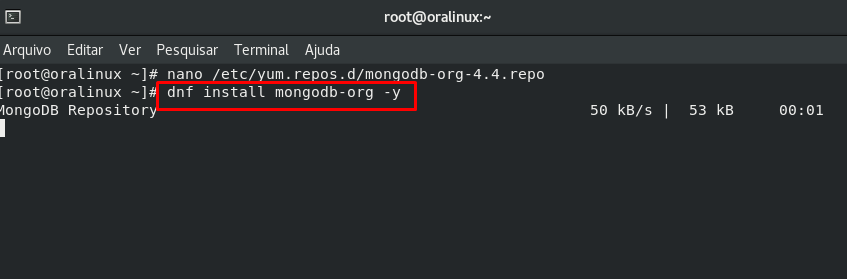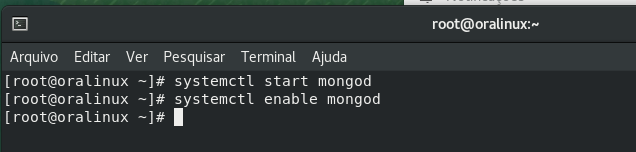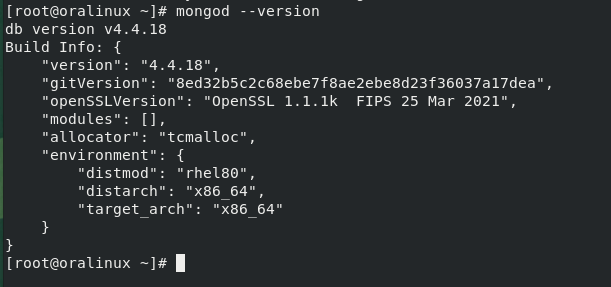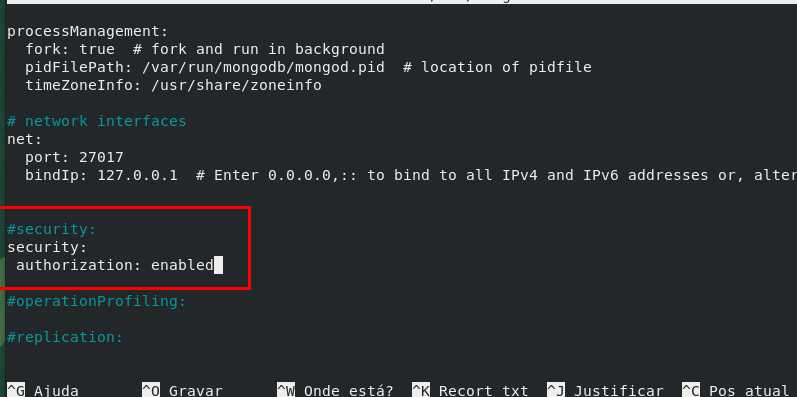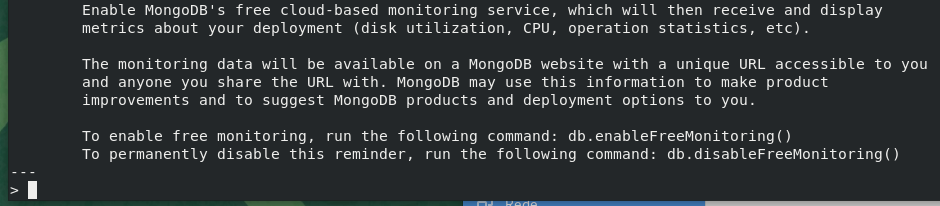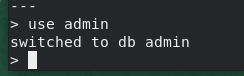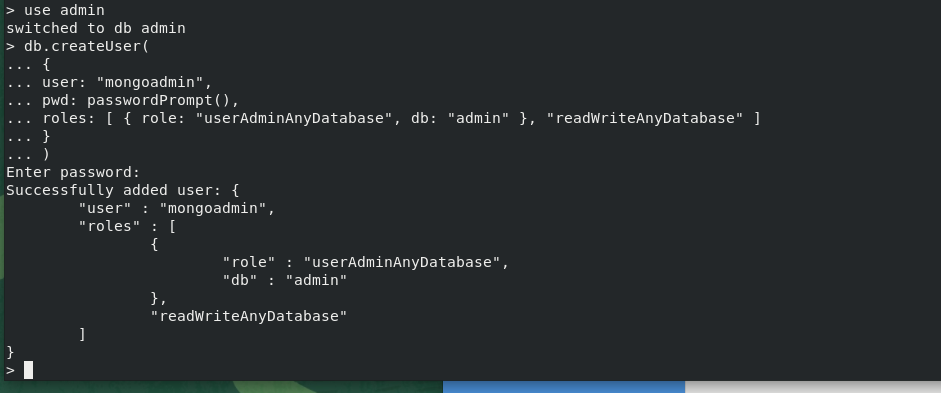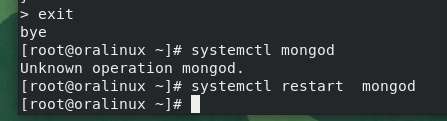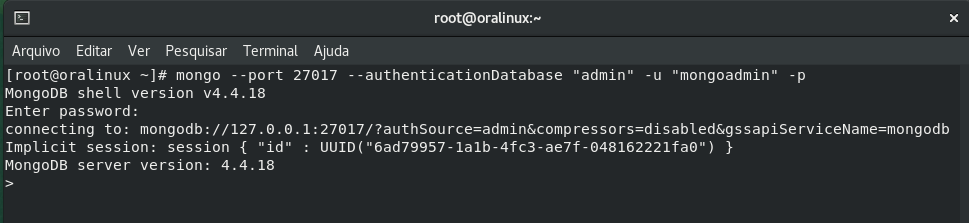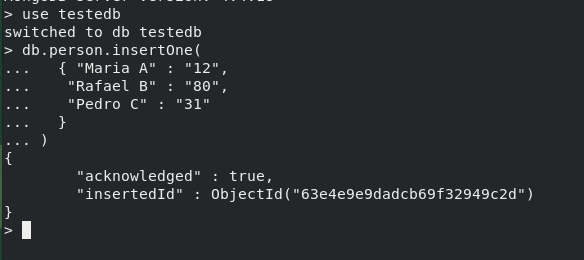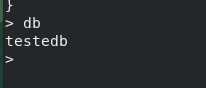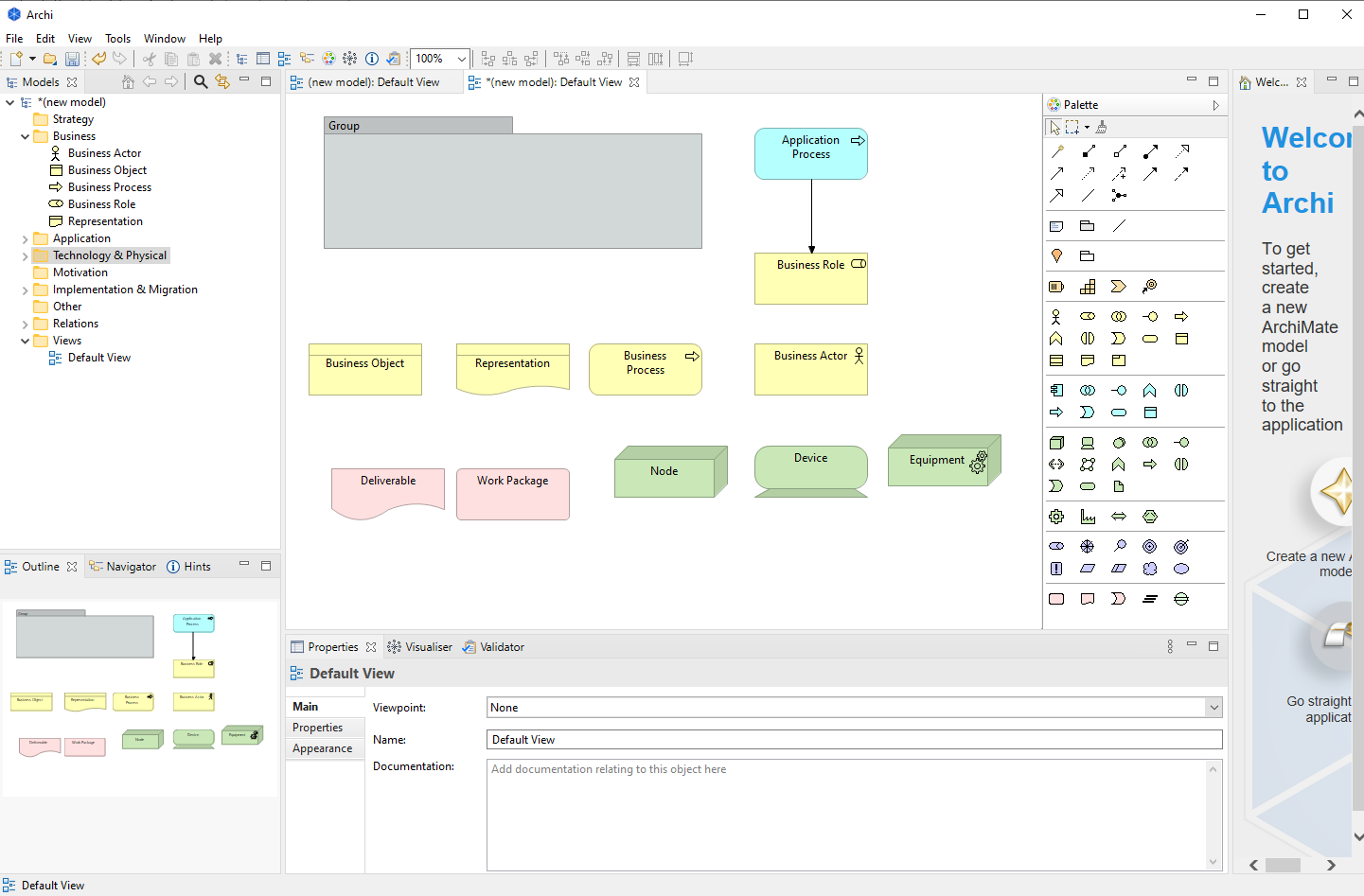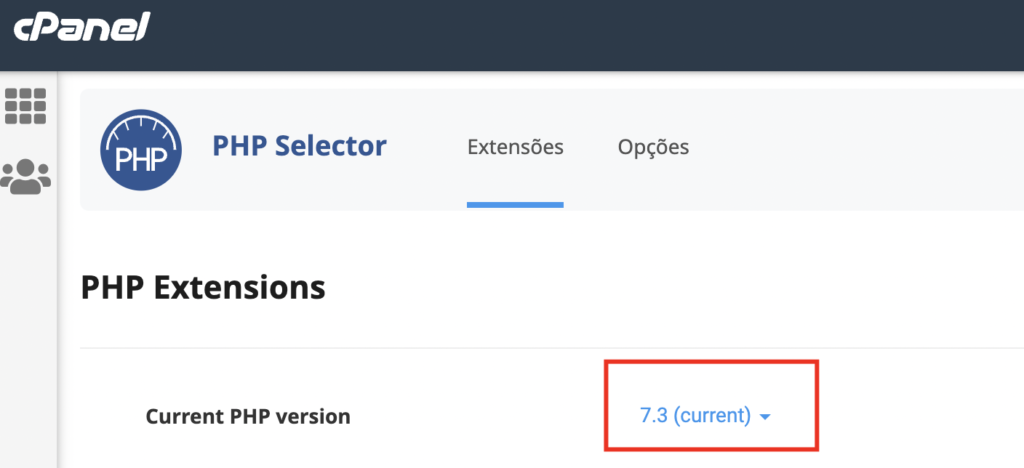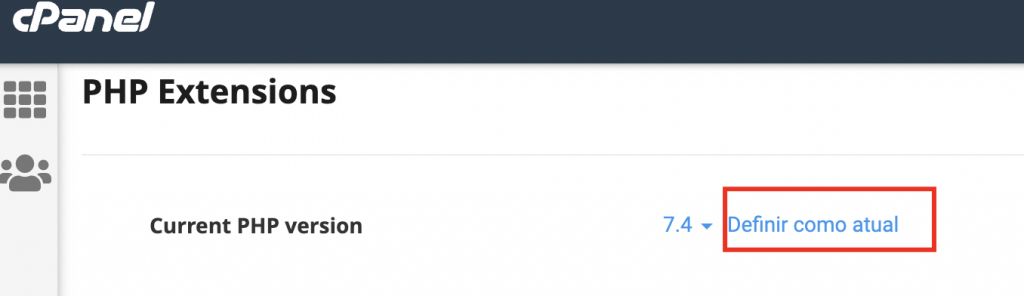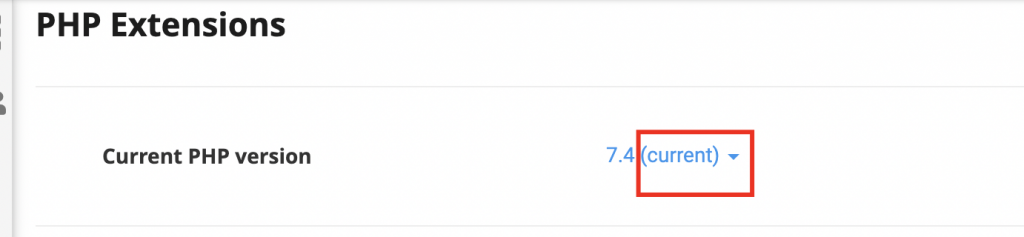O uso de variáveis no POSTMAN possibilita você utilizar vários ambientes, sem precisar ficar alterando a URL por completo.
Se você trabalha com vários clientes diferentes, você poderá utilizar uma mesma collection da API a partir dessas variáveis.
Neste exemplo, ou você precisa duplicar sua collecion ou ficar alterando o endereço sempre que precisar.
http://cliente-1.com/json/prod/1
http://cliente-2.com/json/prod/1
http://cliente-3.com/json/prod/1
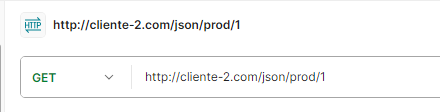
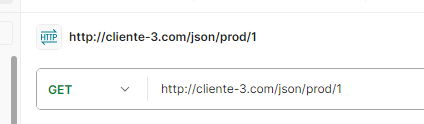
Veja com o uso das variáveis:
Primeiro você cria uma variável global:
Neste exemplo, criei a variável {{domain-client-qa}}
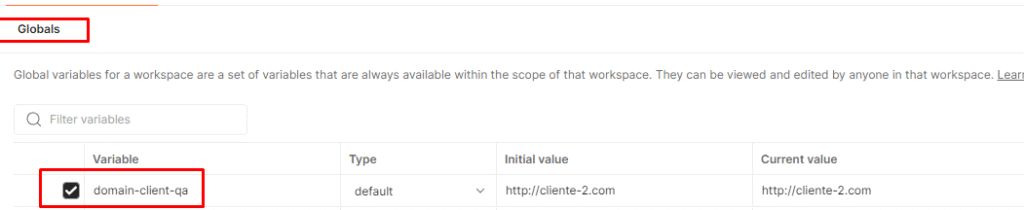
Busca a variável global que foi criada:
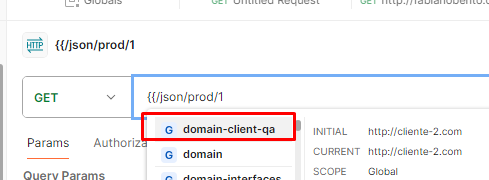
Na prática, você utilizará o endereço com o formato: {{domain-client-qa}}/json/prod/1
Onde {{domain-client-qa}} = http://cliente-2.com
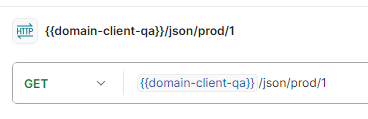
{{domain-client-qa}}/json/prod/1
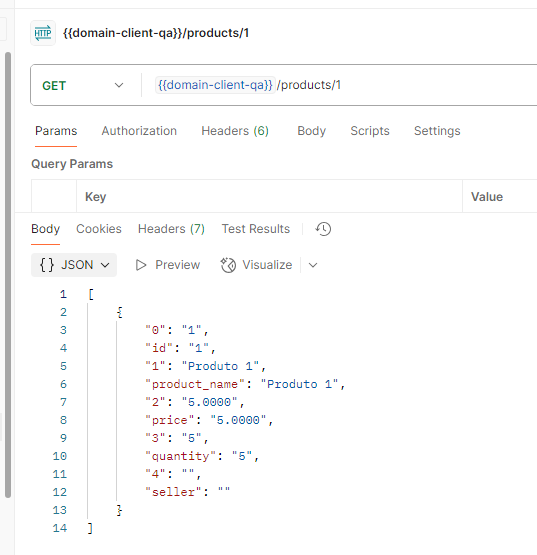
Para criar a variável, clique sobre o endereço e selecione a opção Set as variable
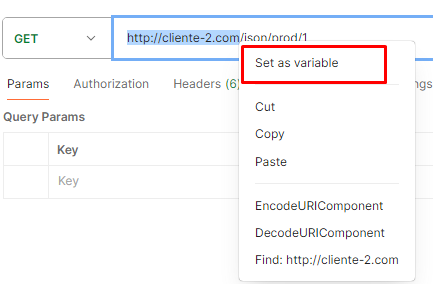
Dê um nome e defina o tipo como global: